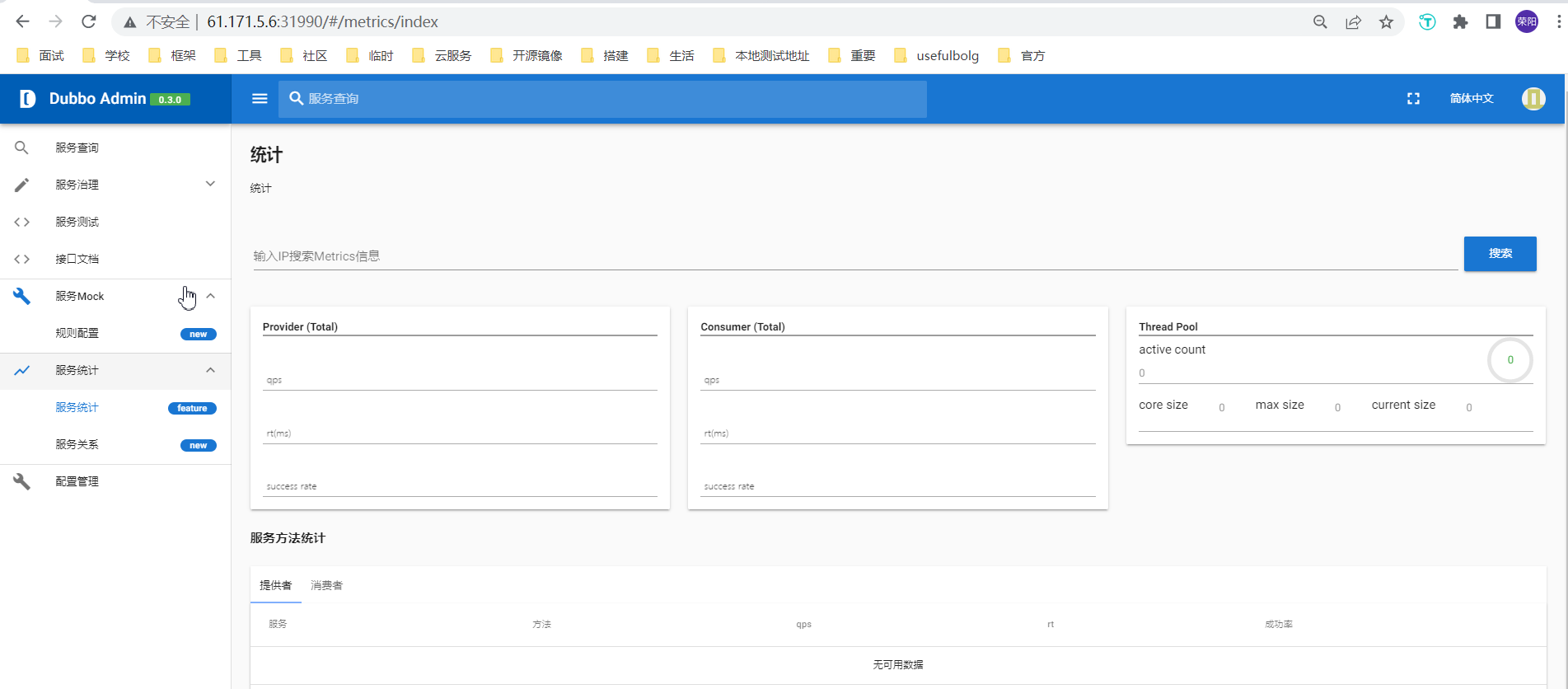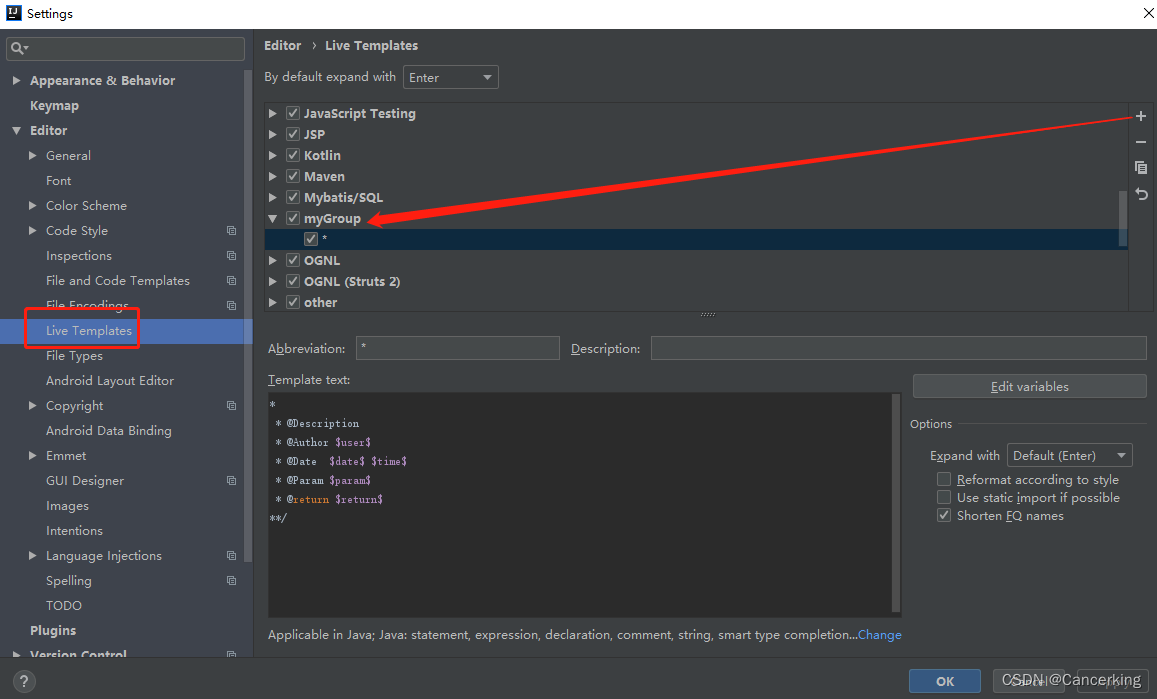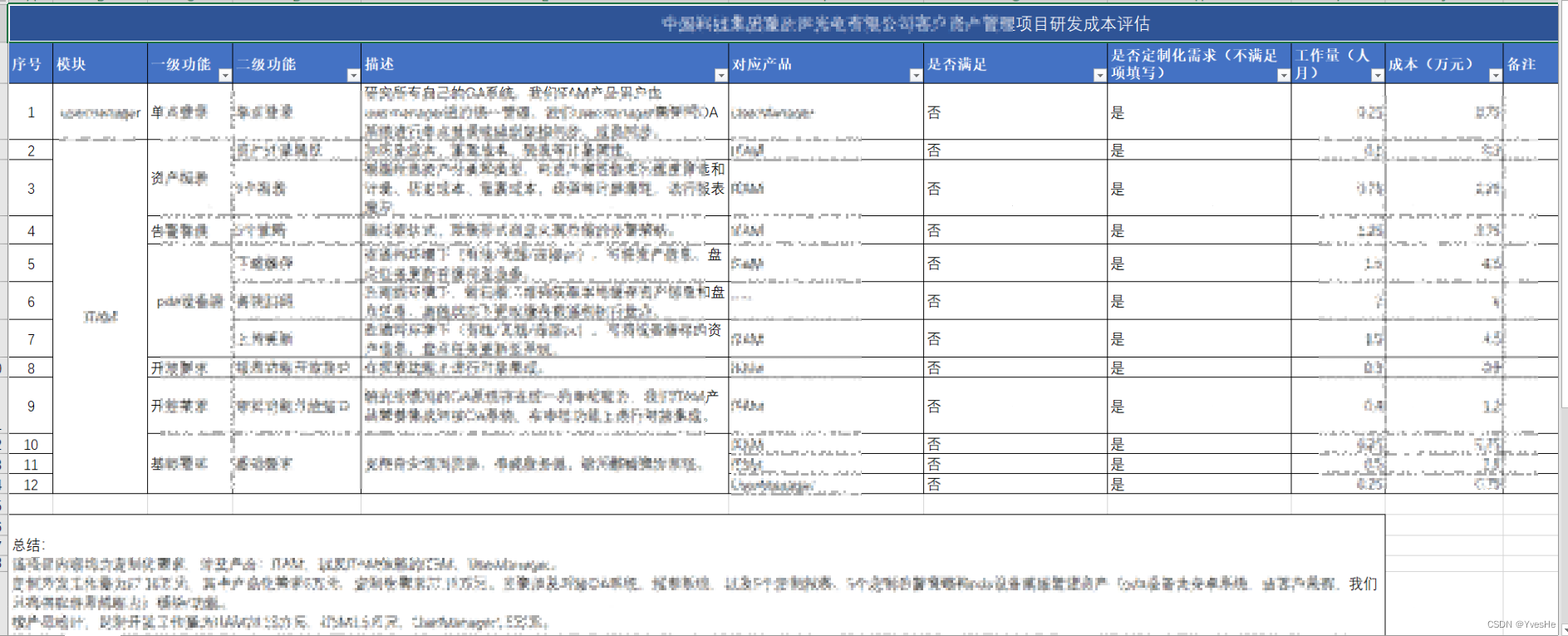1. 基础使用
由于是继承了ValueAnimator类
所以使用的方法十分类似:XML 设置 / Java设置
1.1 Java设置
ObjectAnimator animator = ObjectAnimator.ofFloat(Object object, String property, float ....values);
// Object object:需要操作的对象
// String property:需要操作的对象的属性
// float …values:动画初始值 & 结束值(不固定长度)
// 若是两个参数a,b,则动画效果则是从属性的a值到b值
// 若是三个参数a,b,c,则则动画效果则是从属性的a值到b值再到c值
// 以此类推
anim.setDuration(500);
// 设置动画运行的时长
anim.setStartDelay(500);
// 设置动画延迟播放时间
anim.setRepeatCount(0);
// 设置动画重复播放次数 = 重放次数+1
// 动画播放次数 = infinite时,动画无限重复
anim.setRepeatMode(ValueAnimator.RESTART);
// 设置重复播放动画模式
// ValueAnimator.RESTART(默认):正序重放
// ValueAnimator.REVERSE:倒序回放
animator.start();
// 启动动画
1.2 XML 设置
步骤1:在路径 res/animator 的文件夹里创建动画效果.xml文件
此处设置为res/animator/set_animation.xml
步骤2:设置动画参数
set_animation.xml
// ObjectAnimator 采用<animator> 标签
<objectAnimator xmlns:android=“http://schemas.android.com/apk/res/android”
android:valueFrom=“1” // 初始值
android:valueTo=“0” // 结束值
android:valueType=“floatType” // 变化值类型 :floatType & intType
android:propertyName=“alpha” // 对象变化的属性名称
/>
在Java代码中启动动画
Animator animator = AnimatorInflater.loadAnimator(context, R.animator.view_animation);
// 载入XML动画
animator.setTarget(view);
// 设置动画对象
animator.start();
// 启动动画
1.3 使用实例
此处先展示四种基本变换:平移、旋转、缩放 & 透明度
a. 透明度
mButton = (Button) findViewById(R.id.Button);
// 创建动画作用对象:此处以Button为例
ObjectAnimator animator = ObjectAnimator.ofFloat(mButton, "alpha", 1f, 0f, 1f);
// 表示的是:
// 动画作用对象是mButton
// 动画作用的对象的属性是透明度alpha
// 动画效果是:常规 - 全透明 - 常规
animator.setDuration(5000);
animator.start();

b. 旋转
mButton = (Button) findViewById(R.id.Button);
// 创建动画作用对象:此处以Button为例
ObjectAnimator animator = ObjectAnimator.ofFloat(mButton, “rotation”, 0f, 360f);
// 表示的是:
// 动画作用对象是mButton
// 动画作用的对象的属性是旋转alpha
// 动画效果是:0 - 360
animator.setDuration(5000);
animator.start();

c. 平移
mButton = (Button) findViewById(R.id.Button);
// 创建动画作用对象:此处以Button为例
float curTranslationX = mButton.getTranslationX();
// 获得当前按钮的位置
ObjectAnimator animator = ObjectAnimator.ofFloat(mButton, “translationX”, curTranslationX, 300,curTranslationX);

// 表示的是:
// 动画作用对象是mButton
// 动画作用的对象的属性是X轴平移(在Y轴上平移同理,采用属性"translationY"
// 动画效果是:从当前位置平移到 x=1500 再平移到初始位置
animator.setDuration(5000);
animator.start();
d. 缩放
mButton = (Button) findViewById(R.id.Button);
// 创建动画作用对象:此处以Button为例

ObjectAnimator animator = ObjectAnimator.ofFloat(mButton, “scaleX”, 1f, 3f, 1f);
// 表示的是:
// 动画作用对象是mButton
// 动画作用的对象的属性是X轴缩放
// 动画效果是:放大到3倍,再缩小到初始大小
animator.setDuration(5000);
animator.start();
2. 通过自定义对象属性实现动画效果
在上面的讲解,我们使用了属性动画最基本的四种动画效果:透明度、平移、旋转 & 缩放
2.1 具体使用
对于属性动画,其拓展性在于:不局限于系统限定的动画,可以自定义动画,即自定义对象的属性,并通过操作自定义的属性从而实现动画。
那么,该如何自定义属性呢?本质上,就是:
为对象设置需要操作属性的set() & get()方法
通过实现TypeEvaluator类从而定义属性变化的逻辑
类似于ValueAnimator的过程
2.2 实例讲解
下面,我将用一个实例来说明如何通过自定义属性实现动画效果
实现的动画效果:一个圆的颜色渐变

自定义属性的逻辑如下:(需要自定义属性为圆的背景颜色)
步骤1:设置对象类属性的set() & get()方法
设置对象类属性的set() & get()有两种方法:
通过继承原始类,直接给类加上该属性的 get()& set(),从而实现给对象加上该属性的 get()& set()
通过包装原始动画对象,间接给对象加上该属性的 get()& set()。即 用一个类来包装原始对象
此处主要使用第一种方式进行展示。
关于第二种方式的使用,会在下一节进行详细介绍。
MyView2.java
public class MyView2 extends View {
// 设置需要用到的变量
public static final float RADIUS = 100f;// 圆的半径 = 100
private Paint mPaint;// 绘图画笔
private String color;
// 设置背景颜色属性
// 设置背景颜色的get() & set()方法
public String getColor() {
return color;
}
public void setColor(String color) {
this.color = color;
mPaint.setColor(Color.parseColor(color));
// 将画笔的颜色设置成方法参数传入的颜色
invalidate();
// 调用了invalidate()方法,即画笔颜色每次改变都会刷新视图,然后调用onDraw()方法重新绘制圆
// 而因为每次调用onDraw()方法时画笔的颜色都会改变,所以圆的颜色也会改变
}
// 构造方法(初始化画笔)
public MyView2(Context context, AttributeSet attrs) {
super(context, attrs);
// 初始化画笔
mPaint = new Paint(Paint.ANTI_ALIAS_FLAG);
mPaint.setColor(Color.BLUE);
}
// 复写onDraw()从而实现绘制逻辑
// 绘制逻辑:先在初始点画圆,通过监听当前坐标值(currentPoint)的变化,每次变化都调用onDraw()重新绘制圆,从而实现圆的平移动画效果
@Override
protected void onDraw(Canvas canvas) {
canvas.drawCircle(500, 500, RADIUS, mPaint);
}
}
步骤2:在布局文件加入自定义View控件
activity_main.xml
<?xml version="1.0" encoding="utf-8"?>
<RelativeLayout xmlns:android="http://schemas.android.com/apk/res/android"
xmlns:tools="http://schemas.android.com/tools"
android:layout_width="match_parent"
android:layout_height="match_parent"
android:paddingBottom="@dimen/activity_vertical_margin"
android:paddingLeft="@dimen/activity_horizontal_margin"
android:paddingRight="@dimen/activity_horizontal_margin"
android:paddingTop="@dimen/activity_vertical_margin"
tools:context="scut.carson_ho.valueanimator_ofobject.MainActivity">
<scut.carson_ho.valueanimator_ofobject.MyView2
android:id="@+id/MyView2"
android:layout_width="wrap_content"
android:layout_height="wrap_content"
/>
</RelativeLayout>
步骤3:根据需求实现TypeEvaluator接口
此处实现估值器的本质是:实现 颜色过渡的逻辑。
ColorEvaluator.java
public class ColorEvaluator implements TypeEvaluator {
// 实现TypeEvaluator接口
private int mCurrentRed;
private int mCurrentGreen ;
private int mCurrentBlue ;
// 复写evaluate()
// 在evaluate()里写入对象动画过渡的逻辑:此处是写颜色过渡的逻辑
@Override
public Object evaluate(float fraction, Object startValue, Object endValue) {
// 获取到颜色的初始值和结束值
String startColor = (String) startValue;
String endColor = (String) endValue;
// 通过字符串截取的方式将初始化颜色分为RGB三个部分,并将RGB的值转换成十进制数字
// 那么每个颜色的取值范围就是0-255
int startRed = Integer.parseInt(startColor.substring(1, 3), 16);
int startGreen = Integer.parseInt(startColor.substring(3, 5), 16);
int startBlue = Integer.parseInt(startColor.substring(5, 7), 16);
int endRed = Integer.parseInt(endColor.substring(1, 3), 16);
int endGreen = Integer.parseInt(endColor.substring(3, 5), 16);
int endBlue = Integer.parseInt(endColor.substring(5, 7), 16);
// 将初始化颜色的值定义为当前需要操作的颜色值
mCurrentRed = startRed;
mCurrentGreen = startGreen;
mCurrentBlue = startBlue;
// 计算初始颜色和结束颜色之间的差值
// 该差值决定着颜色变化的快慢:初始颜色值和结束颜色值很相近,那么颜色变化就会比较缓慢;否则,变化则很快
// 具体如何根据差值来决定颜色变化快慢的逻辑写在getCurrentColor()里.
int redDiff = Math.abs(startRed - endRed);
int greenDiff = Math.abs(startGreen - endGreen);
int blueDiff = Math.abs(startBlue - endBlue);
int colorDiff = redDiff + greenDiff + blueDiff;
if (mCurrentRed != endRed) {
mCurrentRed = getCurrentColor(startRed, endRed, colorDiff, 0,
fraction);
// getCurrentColor()决定如何根据差值来决定颜色变化的快慢 ->>关注1
} else if (mCurrentGreen != endGreen) {
mCurrentGreen = getCurrentColor(startGreen, endGreen, colorDiff,
redDiff, fraction);
} else if (mCurrentBlue != endBlue) {
mCurrentBlue = getCurrentColor(startBlue, endBlue, colorDiff,
redDiff + greenDiff, fraction);
}
// 将计算出的当前颜色的值组装返回
String currentColor = "#" + getHexString(mCurrentRed)
+ getHexString(mCurrentGreen) + getHexString(mCurrentBlue);
// 由于我们计算出的颜色是十进制数字,所以需要转换成十六进制字符串:调用getHexString()->>关注2
// 最终将RGB颜色拼装起来,并作为最终的结果返回
return currentColor;
}
// 关注1:getCurrentColor()
// 具体是根据fraction值来计算当前的颜色。
private int getCurrentColor(int startColor, int endColor, int colorDiff,
int offset, float fraction) {
int currentColor;
if (startColor > endColor) {
currentColor = (int) (startColor - (fraction * colorDiff - offset));
if (currentColor < endColor) {
currentColor = endColor;
}
} else {
currentColor = (int) (startColor + (fraction * colorDiff - offset));
if (currentColor > endColor) {
currentColor = endColor;
}
}
return currentColor;
}
// 关注2:将10进制颜色值转换成16进制。
private String getHexString(int value) {
String hexString = Integer.toHexString(value);
if (hexString.length() == 1) {
hexString = "0" + hexString;
}
return hexString;
}
}
步骤4:调用ObjectAnimator.ofObject()方法
MainActivity.java
public class MainActivity extends AppCompatActivity {
MyView2 myView2;
@Override
protected void onCreate(Bundle savedInstanceState) {
super.onCreate(savedInstanceState);
setContentView(R.layout.activity_main);
myView2 = (MyView2) findViewById(R.id.MyView2);
ObjectAnimator anim = ObjectAnimator.ofObject(myView2, "color", new ColorEvaluator(),
"#0000FF", "#FF0000");
// 设置自定义View对象、背景颜色属性值 & 颜色估值器
// 本质逻辑:
// 步骤1:根据颜色估值器不断 改变 值
// 步骤2:调用set()设置背景颜色的属性值(实际上是通过画笔进行颜色设置)
// 步骤3:调用invalidate()刷新视图,即调用onDraw()重新绘制,从而实现动画效果
anim.setDuration(8000);
anim.start();
}
}
效果图

姓名:
谢林昌
csdn:
https://blog.csdn.net/m0_57471214/article/details/128065331?csdn_share_tail=%7B%22type%22%3A%22blog%22%2C%22rType%22%3A%22article%22%2C%22rId%22%3A%22128065331%22%2C%22source%22%3A%22m0_57471214%22%7D
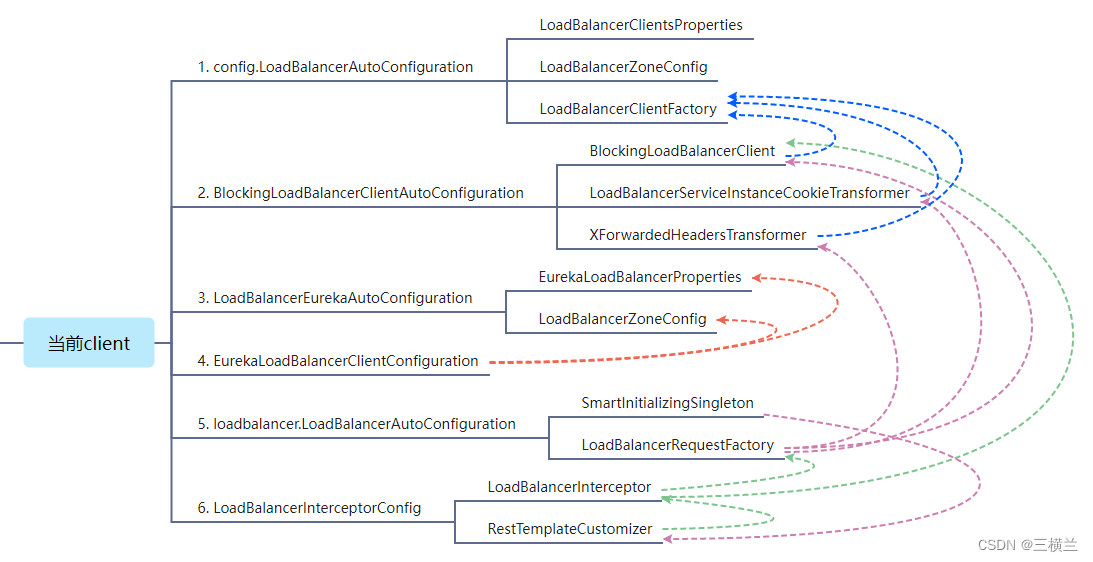
![[附源码]Python计算机毕业设计SSM建筑材料采购管理系统(程序+LW)](https://img-blog.csdnimg.cn/c1f0c7c4527a499db879006be2d826cf.png)
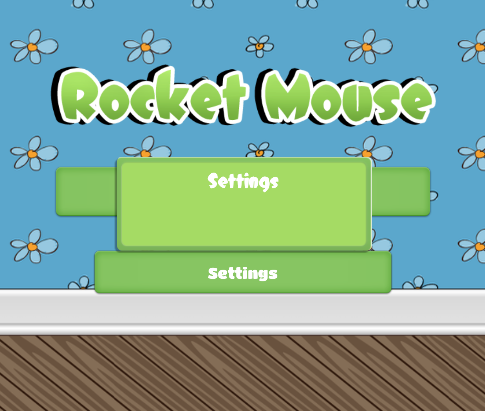
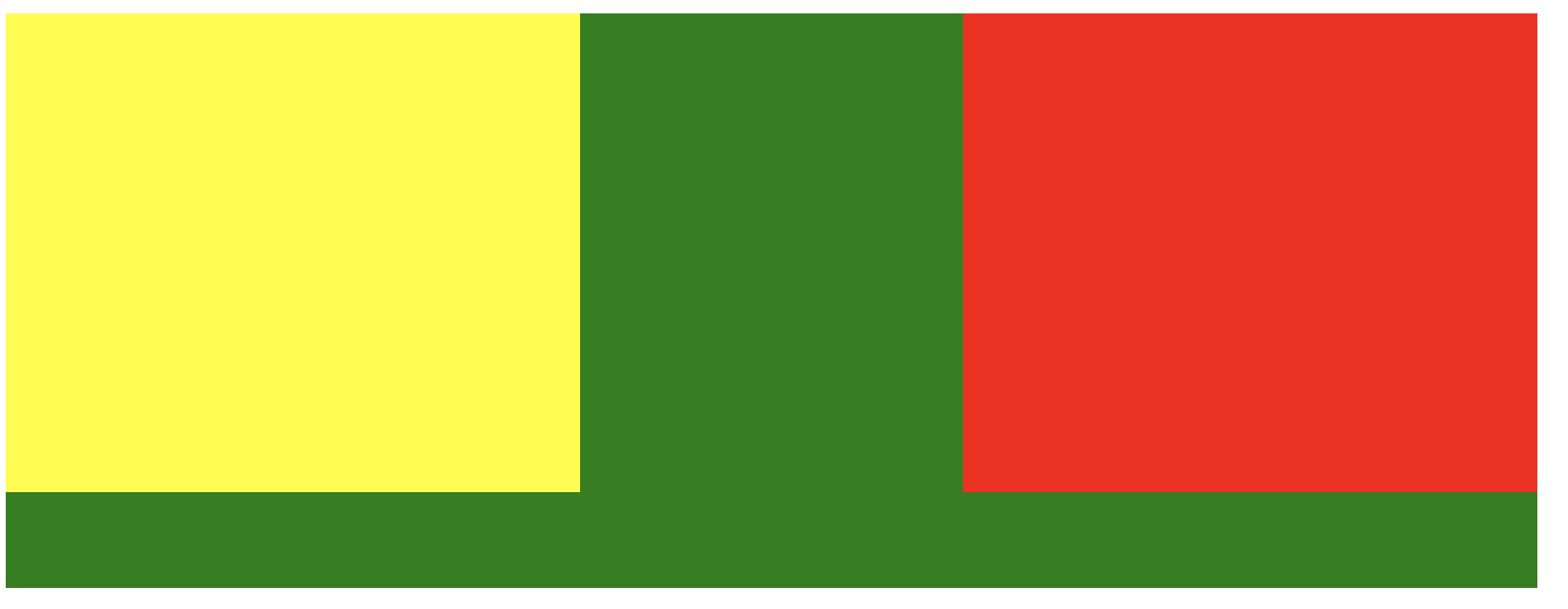


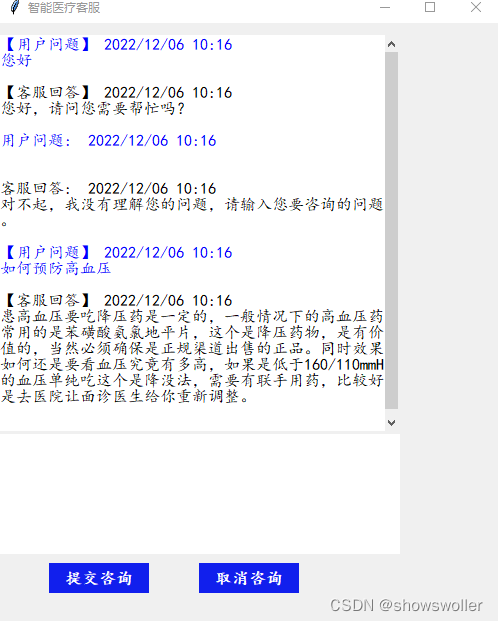
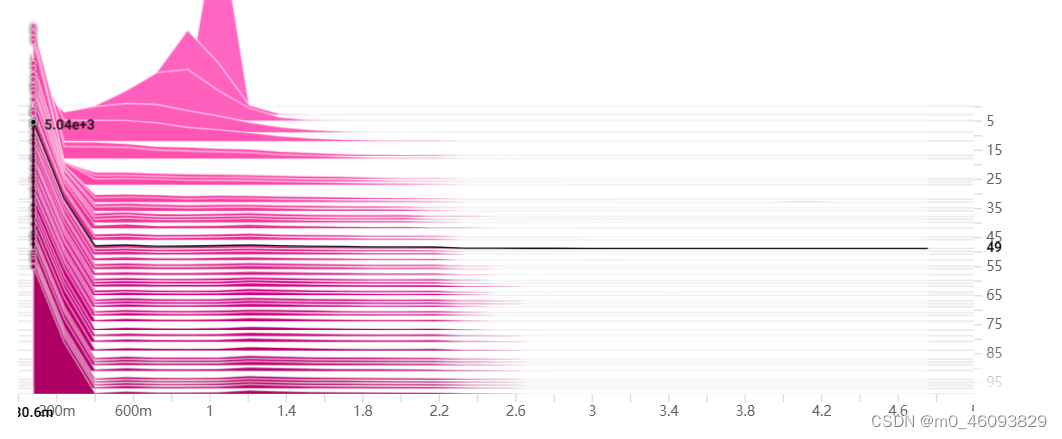

![[附源码]Python计算机毕业设计SSM家政服务系统(程序+LW)](https://img-blog.csdnimg.cn/3c733f660bf6421b96481de037a04423.png)